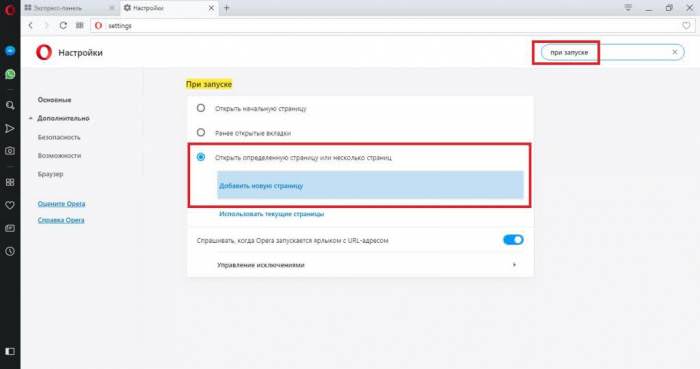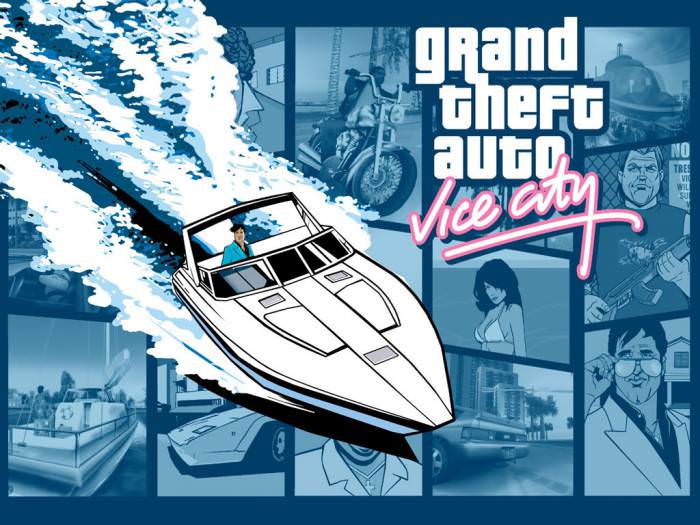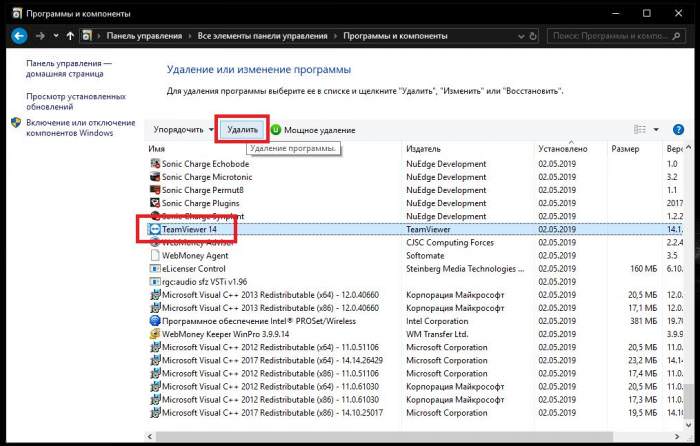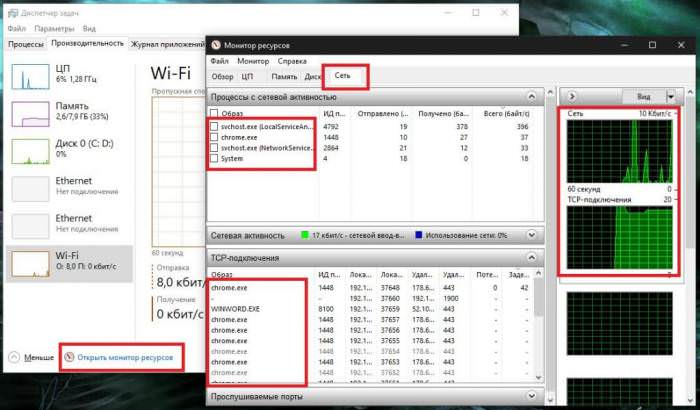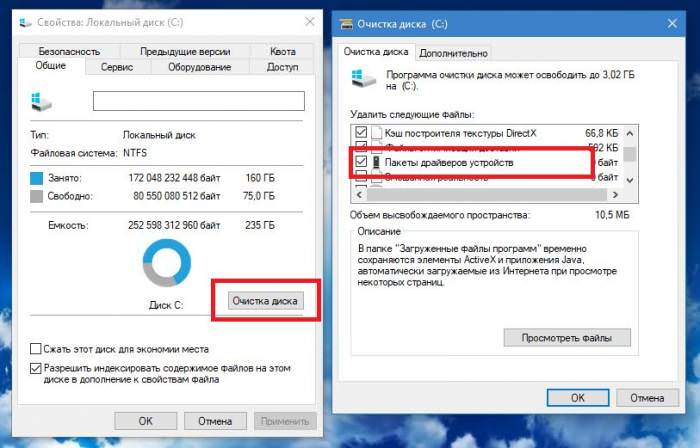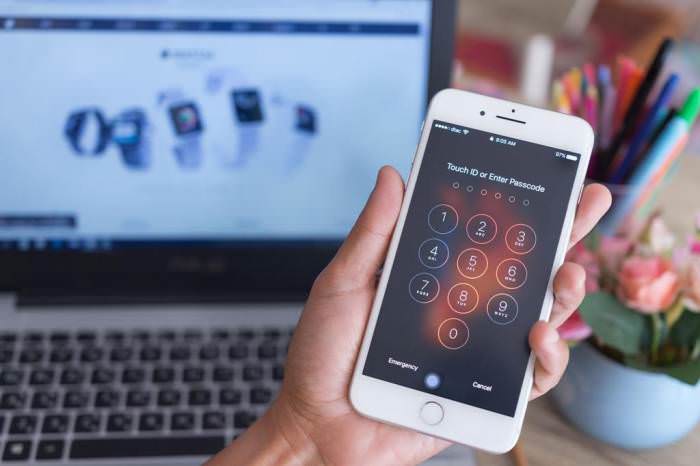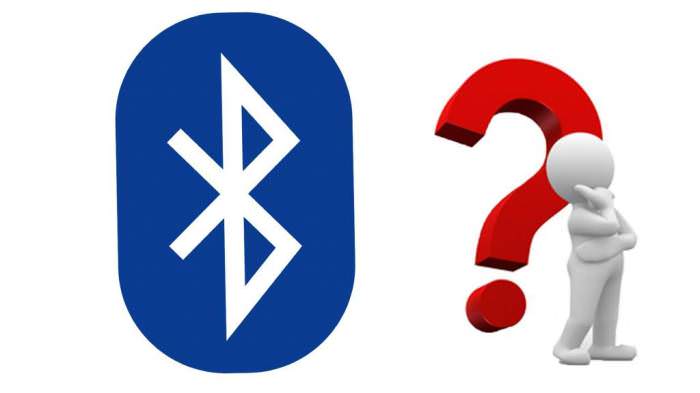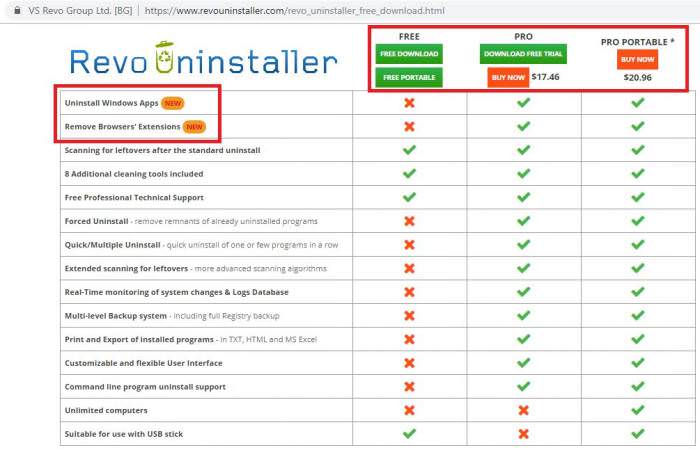Як змінити пошукову систему в «Опері»: можливі варіанти дій
Отже, що ж можна запропонувати пересічному користувачеві в якості основних і альтернативних рішень? Взагалі, рекомендується скористатися чотирма методами, три з яких є дуже простими, а четвертий зажадає трохи посидючості. Основними рішеннями по заміні пошукача, які і далі будуть розглянуті, є наступні:
- використання налаштувань самого браузера (обмежений вибір пошукових систем);
- зміна стартової сторінки на ресурс пошукача (будь-якого);
- самостійне створення пошукової системи;
- додавання служби пошуку через спеціальний файл налаштувань.
Примітка: якщо вам жоден із запропонованих методів не підійде або пошукова система вам не потрібна взагалі, в кінці буде розглянуто найпростіший метод відключення служб пошуку назавжди.
Змінюємо службу пошуку через налаштування браузера
Отже, як змінити пошукову систему в «Опері». В якості найпростішого рішення скористаємося загальними налаштуваннями самого браузера, викликавши потрібний розділ з меню кнопки вгорі, позначені значком браузера. Тут, щоб довго не мучитися у визначенні розташування потрібного параметра, просто введіть слово «пошук» в спеціальному пошуковому полі праворуч угорі. На головній сторінці одразу ж після початкової установки браузера відображається поле пошуковика «Яндекс», але, як виявляється, за замовчуванням виставлене Google (цей пошуковик навіть у списку стоїть першим).
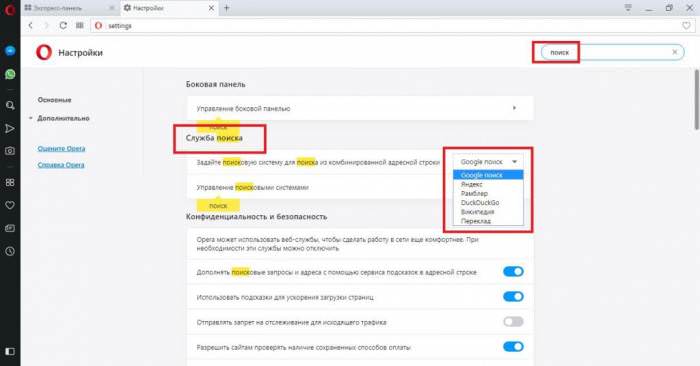
Тим не менш, у списку праворуч можна вибрати щось підходяще. На жаль, вибір досить обмежений. Про те, як змінити пошукову систему в «Опері», встановивши як основної будь-якої іншої (а не тільки із списку), поговоримо трохи пізніше, а поки запропонуємо ще один простий метод.
Власне, немає нічого простіше, ніж прямо на експрес-панелі створити нову вкладку, вказавши для неї URL-адресу потрібної пошукової системи, або змінити стартову сторінку, попутно відключивши поява експрес-панелі при запуску браузера.